Підключення плагіна Adobe Flash Player для браузера Chrome
Adobe Flash Player безпосередньо інтегрований в Google Chrome і включений за замовчуванням. Оновлення Adobe Flash Player автоматично включаються в системні оновлення Chrome.
Щоб використовувати Adobe Flash в інших веб-браузерах, потрібно окремо скачати Adobe Flash Player для цих браузерів.
Ці вказівки стосуються використання Google Chrome в Windows, Mac, Linux і Chrome.
- Введіть chrome: plugins в адресний рядок , Щоб відкрити сторінку Плагіни.
- На сторінці "Плагіни", який з'явиться, знайдіть запис «Flash».
- Включення Adobe Flash Player, натисніть на лінк Включити під його назвою.
- Щоб повністю відключити плагін Adobe Flash Player, натисніть на лінк Відключити під його назвою.
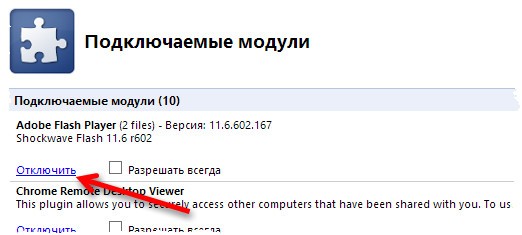
Примітка: Якщо ви раніше окремо встановили програвач Adobe Flash Player, для цього плагіна відображатимуться два файли. Якщо обидва позначені як включені, буде використовуватися версія, яка поставляється в пакеті з Chrome. Для включення конкретної версії Adobe Flash Player, натисніть Деталі в правому верхньому кутку сторінки. Потім натисніть посилання Увімкнути для версії Adobe Flash Player, яку потрібно включити. У таблиці вказано ім'я файлу для версії, інтегрованої в Google Chrome.
Платформа Плагін Adobe Flash Player, інтегрований в Chrome Системний плагін Windows pepflashplayer.dll NPSWF32.dll Mac Flash Player Plug-in for Chrome.plugin Flash Player.plugin Linux libpepflashplayer.so libflashplayer.so ОС Chrome libpepflashplayer.so libpepflashplayer.so
користувачам Linux
У Chrome версії 20 і новіших Adobe Flash Player використовує новий API для запуску свого плагіна в Chrome для ОС Linux. Цей новий API - платформа API для плагінів, відомий як API Pepper (PPAPI).
Установка Flash Player для Chromium
Якщо ви користуєтеся Chromium, потрібно окремо встановити програвач Adobe Flash Player для відображення Flash-вмісту.
Вказівки для Windows
- Завантажити програму установки Flash Player з сайту Adobe.
- Коли завантаження завершиться, натисніть програму установки на панелі завантаження внизу Chrome. Дотримуйтесь інструкцій на екрані, щоб встановити Adobe Flash Player.
Може з'явитися вікно керування обліковими записами Windows і попросити дозволу на установку. Якщо у вас немає прав адміністратора на комп'ютері, зверніться до системного адміністратора, щоб закінчити процес установки.
- Перезапустіть Chrome.
Вказівки для Mac
- Завантажити програму установки Flash Player з сайту Adobe.
- Коли завантаження завершиться, натисніть програму установки на панелі завантаження внизу Chrome.
- Двічі клацніть файл install_flash_player_osx.pkg, щоб відкрити програму установки.
- Дотримуйтесь інструкцій на екрані, щоб завершити процес установки.
- Перезапустіть Chrome.
